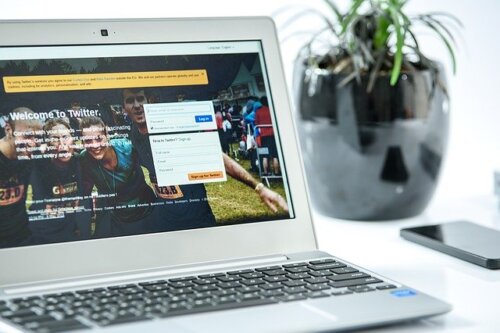Twitterで画像を投稿しているけれど、センシティブ設定をしていると言われたり、センシティブ設定された画像を表示することができない様になってたりしませんか?
この記事では、センシティブ設定の解除と、センシティブ設定された画像を表示する方法について解説します。

目次
Twitterのセンシティブ設定とは
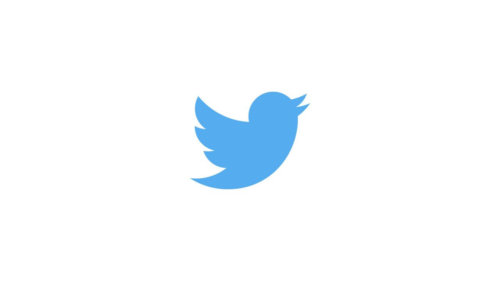
Twitterのセンシティブ設定について、わかっている人も多いと思いますがおさらいしていきます。
Twitterのセンシティブ設定は主に2つ。
1つ目が投稿する側の設定。
2つ目が閲覧する側の設定です。
投稿する側の設定から見ていきたいと思います。
投稿する画像/動画がセンシティブとして設定
まず投稿する画像や動画がセンシティブとして設定されている場合です。
投稿する画像や動画がセンシティブ設定されている場合は、そもそもおすすめや検索で上位表示されにくくなります。
また、見るときも『投稿者がセンシティブとして設定しています』あるいは『センシティブな動画/画像です』などと表示され、表示のハードルが少し高いです。
センシティブな動画や画像をアップロードしていないのに、センシティブとして設定される場合と、動画や画像がセンシティブなものでTwitterに自動で検知されてセンシティブですと警告が表示されるものの2種類あります。
センシティブ判定かどうかの確認方法
センシティブされているかどうかの確認方法は簡単です。
まず右下の共有ボタンをクリックし、リンクをコピー。スマホでもPCでもプライベートブラウザを開きコピーしたURLにアクセスし、確認するだけです。
これで『センシティブな画像です』や、『センシティブな画像のためログインが必要です』など表示されたら、センシティブ設定がされていて、解除する必要がある。ということです。
確認は簡単なので、センシティブ設定を解除したいなと思っている人は是非確認してみてください。
閲覧する際、センシティブ設定の画像を表示するかの設定
次に見る側の設定。
見る側も、設定をしなければセンシティブと設定されている画像や動画を表示することができなくなっています。
これは投稿する側の人がセンシティブと設定している場合も、TwitterのAIがセンシティブと設定している場合も含まれます。
そして、センシティブと設定されている画像や動画を表示するには、特定の設定を変えなければいけません。
この設定については後で紹介する『センシティブ設定された画像を表示する設定』で解説しています。
iPhoneとAndroidのTwitterセンシティブ設定の解除方法

まず、AndroidとiPhone版。スマホ版のTwitterでセンシティブ設定を解除する方法を解説していきます
日本語版
センシティブ設定を解除するアカウントの言語設定が日本語の場合は、以下の通りに進めてください。
1.設定とプライバシー
2.プライバシーと安全
3.ツイート
4.あなたがツイートする画像/動画はセンシティブな内容を含むものとして設定するをオフ
この通りに設定をし、センシティブ設定を解除することで、自分の投稿する画像がセンシティブな内容を含むとして警告が表示されることがなくなり、おすすめや検索結果の表示も上位に上がってくるようになります。
ただし、本当にセンシティブな画像や動画の場合はTwitterのAiによって『センシティブな内容です』と表示がされる可能性はあります。
英語版
次に、センシティブ設定を解除するアカウントが英語版の場合も以下の通り進めてください
1.Settings and privacy
2.Privacy and safety
3.Your Tweets
4.Mark media you Tweet as having material that may be sensitive をオフ
英語版でもこのように進めれば、センシティブ設定を解除でき、センシティブではない自分のイラストや動画等がセンシティブな内容との表示がされなくなります。
ウェブ版のTwitterセンシティブ設定の解除方法